笔记本变无线路由器对于这个智能手机时代来说已经不再陌生。只要电脑带有无线网卡即可把电脑中的网络通过无线网卡无线发射出去,供智能手机、平板电脑甚至其他笔记本共享使用。这里所说的笔记本变无线路由器就是将笔记本设置wifi无线热点,让周边的无线设备也能免费上网,简单方便,省去购买无线路由器的麻烦。

笔记本变无线路由器 笔记本设置wifi热点图文教程
其实在去年这个时候,百事网也为读者编写了一篇“Win7笔记本做wifi热点”的教程,实现的也是将笔记本变身无线路由器,不过去年的用到的一些方法与工具,在如今基本淘汰,更简单、更好用的快捷设置Wifi工具,如今比比皆是。以下电脑百事网将与大家介绍的是最新的笔记本设置wifi热点图文教程。
不算科普的笔记本设置wifi科普知识(供新手阅读)
1、笔记本变无线路由器是什么原理?
笔记本变身无线路由器就是将笔记本设置为无线Wifi热点,只要笔记本可以正常上网(比如采用拨号上网、连接他人的网络或者路由器不具备无线功能上网),就可以将笔记本设置成Wifi热点,这里主要的原理就是通过相关设置或者工具,将笔记本上的网络,通过笔记本内置的无线网卡,将网络通过无线共享出来供其他无线设备连接,这样就类型于笔记本变身为了无线路由器了。
2、台式电脑可以变身无线路由器吗?
理论上说,台式电脑是无法变身无线路由器的,因为台式电脑没有无线网卡,缺少了将网络通过无线共享出来的工具。但只要通过购买USB无线网卡或者PCI无线网卡,安装到台式电脑中,那么台式电脑就可以变身无线路由器。
3、笔记本变无线路由器有什么优缺点?
笔记本设置Wifi无线热点主要的目的是供家庭成员中,其他智能手机、平板电脑甚至笔记本用户共同共享上网,其优点设置简单,使用方便,并且可以节省购买无线路由器的预算。
当然笔记本变身无线路由器的缺点也是比较明显的。由于笔记本无线网卡发射的无线网络信号,并没有路由器专业,因此在传输速度、传速距离、稳定性等方面都比不上无线路由器,对无线网络质量较高的用户,建议还是使用无线路由器比较好。另外一个不方便的地方就是,一旦笔记本关机后,笔记本Wifi无线网络也将被关闭,而无线路由器则不存在这个问题,只要路由器不关,无线网络就不会断,这也是笔记本变无线路由器很局限的一个问题。
了解了以上笔记本设置wifi科普知识后,下面我们再来与大家介绍下笔记本如何变身无线路由器,见下页。
笔记本变无线路由器方法步骤:
笔记本变身无线路由器,如今已经变得相当简单流行,以前网络上分享的将笔记本变身无线路由器的教程都是原始教程,就是通过对笔记本无线网卡设置实现Wifi热点,但由于步骤繁琐,很多电脑小白用户上手困难,因此此类繁琐原始的方法,如今已经基本被用户抛弃。
如今有很多软件工具都支持一键将笔记本设置为无线Wifi热点,比如Wifi共享精灵、大家电脑中最常安装的360安全卫士、金山卫士、驱动精灵等电脑软件内部都带有Wifi共享工具,支持一键将笔记本变身Wifi热点,以下我们简单介绍下,大家可以选择任意一种工具,轻松实现笔记本变身无线路由器。
1、Wifi共享精灵一键实现笔记本变身无线路由器
Wifi共享精灵是国内领先的笔记本变无线路由设置软件,支持一键将XP、Win7、Win8笔记本变身无线wifi热点,让周边的智能手机、平板电脑甚至其他笔记本Wifi免费上网。
Wifi共享精灵使用十分简单,只要在笔记本中下载安装Wifi共享精灵,即可一键开启笔记本Wifi热点功能,如下图:
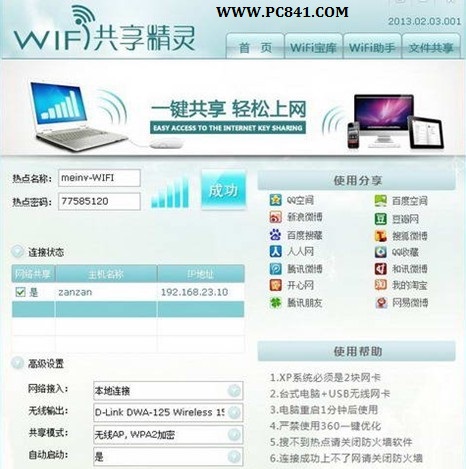
Wifi共享精灵一键将笔记本变身无线路由器
2、新版360安全卫士中新增“连我Wifi”功能,它同样可以一键将笔记本变身无线路由器,使用方法,如下:
一、首先打开新版360安全卫士,然后我们在界面右侧功能大全中点击“更多”按钮,如下图所示:
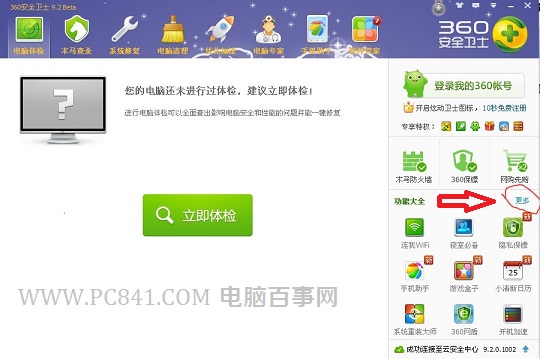
二、之后在功能大全中即可找到360安全卫士的“连我WiFi”功能,我们点击添加该功能,如下图所示:
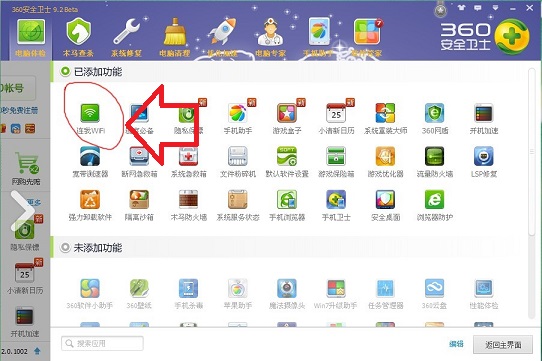
三、之后我们即可一键开启连我WiFi功能了,这里建议大家最好修改一下默认的无线密码,以免被附近其它手机用户蹭网,导致网络变慢。
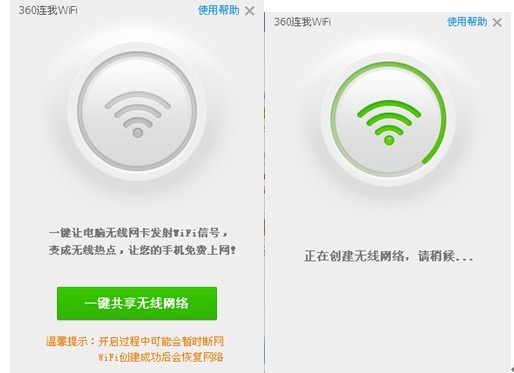
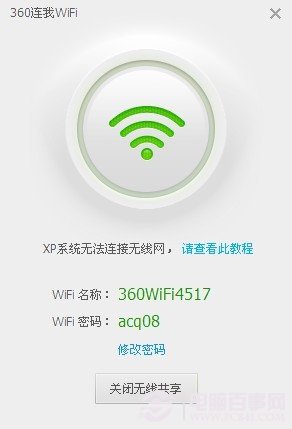
360安全卫士Wifi共享一键开启方法
注意:360安全卫士连我WiFi功能,仅支持带有无线网卡的电脑,比如笔记本一般均可以创建。对于是台式机的朋友,建议您购买一USB无线网卡或者360随身Wifi(360随身Wifi怎么用 360随身WiFi图文使用教程)后再再开启。
以上360连我Wifi设置教程摘自:360连我Wifi在哪 360安全卫士Wifi共享一键开启方法 一文的部分内容。
3、金山新毒霸(悟空)软件中也已经加入了Wifi共享功能,同样可以将笔记本一键变身Wifi热点,具体设置方法如下:
一、新毒霸Wifi共享在哪?
1、要找到新毒霸(悟空)中自带的Wifi共享功能,我们只需要打开金山毒霸,然后点击进入“百宝箱”,如下图所示:
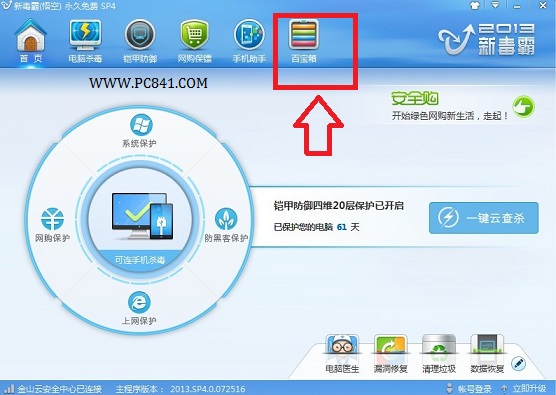
打开新毒霸,进入百宝箱功能
2、进入新毒霸百宝箱之后,我们在偏右上角的搜索框中,输入“Wifi共享”然后搜索一下即可找到新毒霸Wifi共享在哪了,如下图:
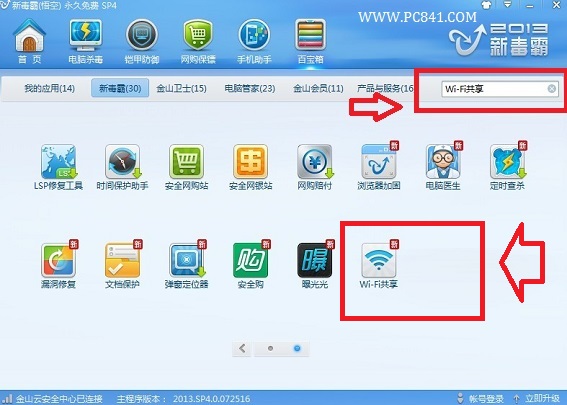
找到新毒霸Wifi共享入口位置
猜你喜欢:Win8怎么建立WiFi热点 Win8 WiFi热点设置教程
3、找到新毒霸Wifi共享功能之后,使用就相当简单了,新毒霸Wifi共享支持一键开启Wifi无线网络功能,方法是只要点击上图中的Wifi共享功能,即可弹出如下设置Wifi热点对话框,如下图:
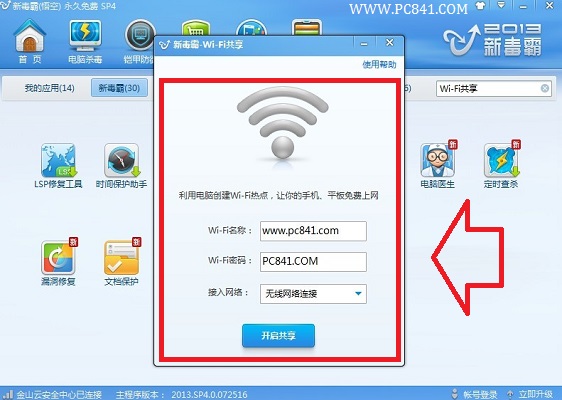
新毒霸Wifi共享一键开启方法
如上图,我们只需要输入上Wifi名称与密码,然后点击开启共享即可,当然默认的名字你也可以不改,直接点击开启共享即可,由于默认的密码都一样,建议大家Wifi密码一定要改一个别人不知道的,以免被附件的其他无线设备蹭网,影响我们的上网速度。
随着智能手机、平板电脑的流行,共享Wifi无线网络已经变得相当流行,网上实现笔记本一键开启Wifi热点的工具也相当多,像驱动精灵、Win8优化大师等很多软件如今都加入了Wifi共享功能,以上我们为大家介绍的都是一些常用软件,通常大家电脑上都有安装,笔记本用户可以很方便的打开,一键设置笔记本wifi热点,将笔记本变无线路由器。




